SFTP, neboli Secure File Transfer Protocol, je integrální součástí protokolu SSH. Po instalaci SSH na váš systém můžete SFTP využívat pro obousměrný přenos souborů, a to jak prostřednictvím grafického rozhraní, tak i terminálu. SFTP se ukazuje jako obzvláště praktický nástroj při práci se servery.
V tomto průvodci vám krok za krokem ukážeme, jak se připojit k SFTP serverům v prostředí Ubuntu a jak si sami nakonfigurovat server jako hostitele. Pro začátek se ujistěte, že používáte nejnovější verzi Ubuntu desktop, server, nebo jiný operační systém postavený na základech Ubuntu.
Konfigurace SFTP na Ubuntu
Pokud se chystáte ze svého počítače s Ubuntu připojovat k SFTP serveru, je nezbytné, aby na vzdáleném serveru nebo počítači běžela služba SSH. Naštěstí je zprovoznění SSH serveru na Ubuntu velmi jednoduché.
Nejprve si otevřete terminál na svém Ubuntu. Nejrychleji tak učiníte stisknutím kláves Ctrl + Alt + T. Alternativně můžete vyhledat aplikaci „Terminál“ v menu aplikací a spustit ji.
V otevřeném okně terminálu použijte příkaz `apt install` pro instalaci balíčku `openssh-server`. Tento balíček, po úspěšné instalaci, automaticky nastaví a spustí SSH server, včetně SFTP, ke kterému se následně můžete připojovat na dálku.
sudo apt install openssh-server
Po spuštění OpenSSH serveru na vzdáleném stroji, je doporučeno provést rychlý test funkčnosti. Toho dosáhnete spuštěním příkazu `ssh vase-uzivatelske-jmeno@localhost` přímo na serveru. Budete vyzváni k zadání svého uživatelského jména a hesla.
Připojení k SFTP přes příkazovou řádku
Pro připojení k SFTP serveru přes terminál v Ubuntu, otevřete nejprve okno terminálu. Následně, s otevřeným terminálovým oknem, použijte příkaz `sftp` pro navázání spojení s SSH serverem.
Pro připojení je nutné zadat uživatelské jméno na vzdáleném počítači a jeho IP adresu. Například, pokud má vzdálený server IP adresu `192.168.1.203`, použijte ji jako hostitele.
sftp derrik@192.168.1.203
Po úspěšném připojení můžete použít příkaz `ls` pro zobrazení obsahu vzdáleného serveru.
ls
Pro stažení souboru ze serveru do vašeho domovského adresáře použijte příkaz `get` následovaný názvem souboru na vzdáleném serveru.
get test.txt
Potřebujete nahrát soubor na vzdálený server? V tom případě použijte příkaz `put`. Nahraje soubor z vaší lokální domovské složky `/home/UZIVATELSKE_JMENO/` na server.
put test.txt
Připojení k SFTP pomocí správce souborů Ubuntu – Gnome Files
Gnome Files je populární správce souborů, který se často používá v Linuxových distribucích, protože mnoho z nich používá Gnome Shell jako své výchozí grafické rozhraní. Zde je návod, jak ho použít pro připojení k SFTP serveru na Ubuntu.
Nejprve spusťte správce souborů. V levém panelu vyhledejte a klikněte na tlačítko „Další umístění“ (Other Locations). Budete přesměrováni do sekce „Další umístění“.
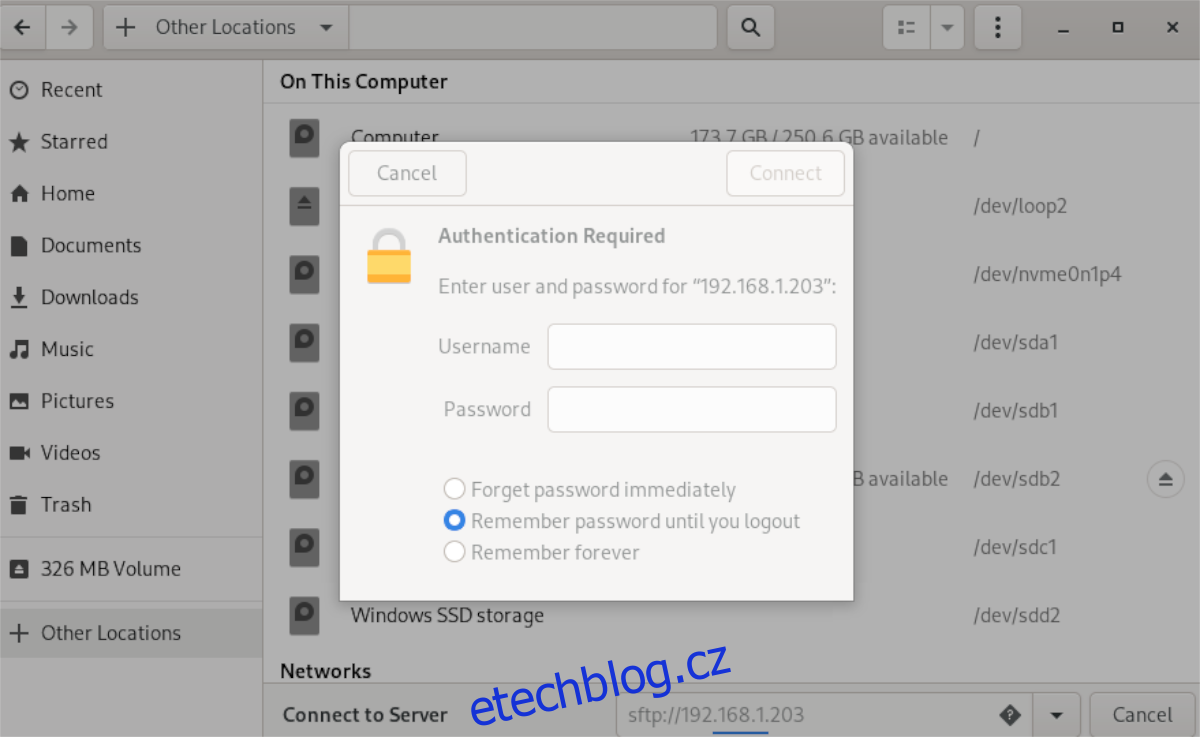
V sekci „Připojit k serveru“ klikněte do textového pole. Napište adresu serveru, například:
sftp://192.168.1.203
Po zadání IP adresy nebo názvu hostitele klikněte na tlačítko „Připojit“. Otevře se vyskakovací okno, do kterého zadáte své uživatelské jméno a heslo, a opět kliknete na „Připojit“.
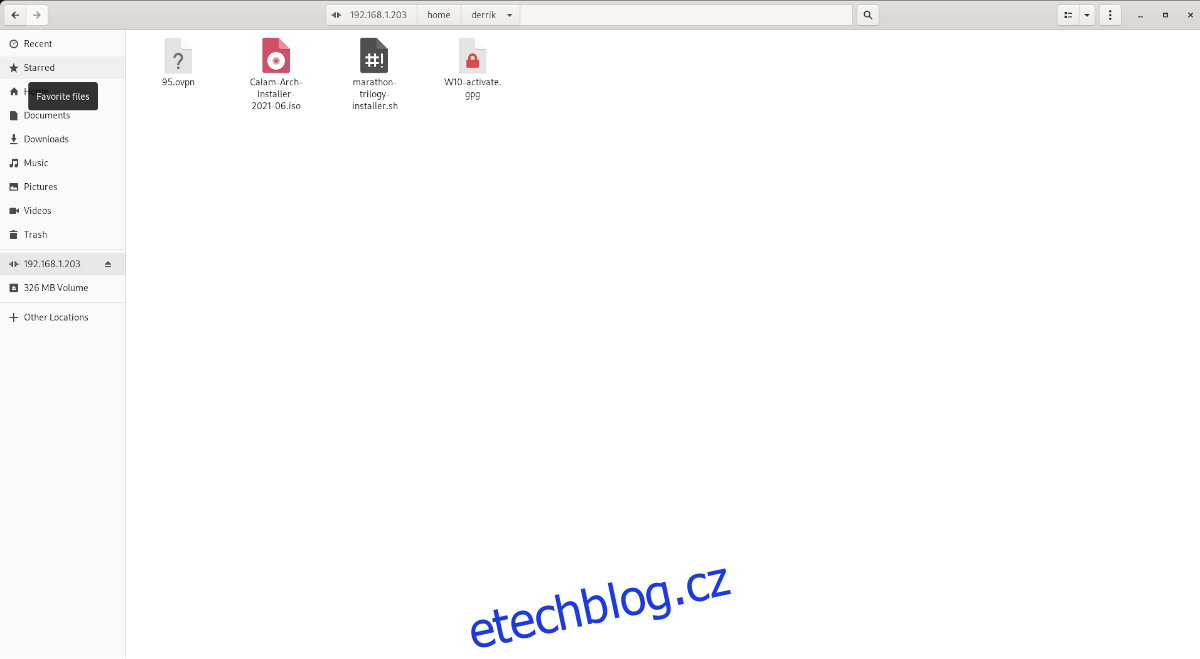
Po úspěšném připojení se zobrazí váš SFTP server v aplikaci Ubuntu Files. Nyní můžete soubory přetahovat na server a zpět, nebo je kopírovat do jiných složek vašeho počítače.
Připojení k SFTP pomocí Filezilla na Ubuntu
Pro připojení k SFTP serveru pomocí Filezilla na Ubuntu je nejprve nutné tuto aplikaci nainstalovat. Otevřete terminál a pomocí následujícího příkazu aplikaci nainstalujte:
sudo apt install filezilla
Po úspěšné instalaci spusťte Filezilla. Najděte pole „Hostitel“ a zadejte do něj adresu serveru v tomto formátu:
sftp://adresa-vaseho-sftp-serveru
Do pole „Uživatelské jméno“ zadejte své uživatelské jméno a do pole „Heslo“ zadejte vaše heslo. Nakonec do pole „Port“ zadejte číslo 22, které je výchozím portem pro SFTP.
Po vyplnění všech údajů klikněte na tlačítko „Rychlé připojení“ a Filezilla se pokusí připojit k SFTP serveru. Brzy budete připojeni.
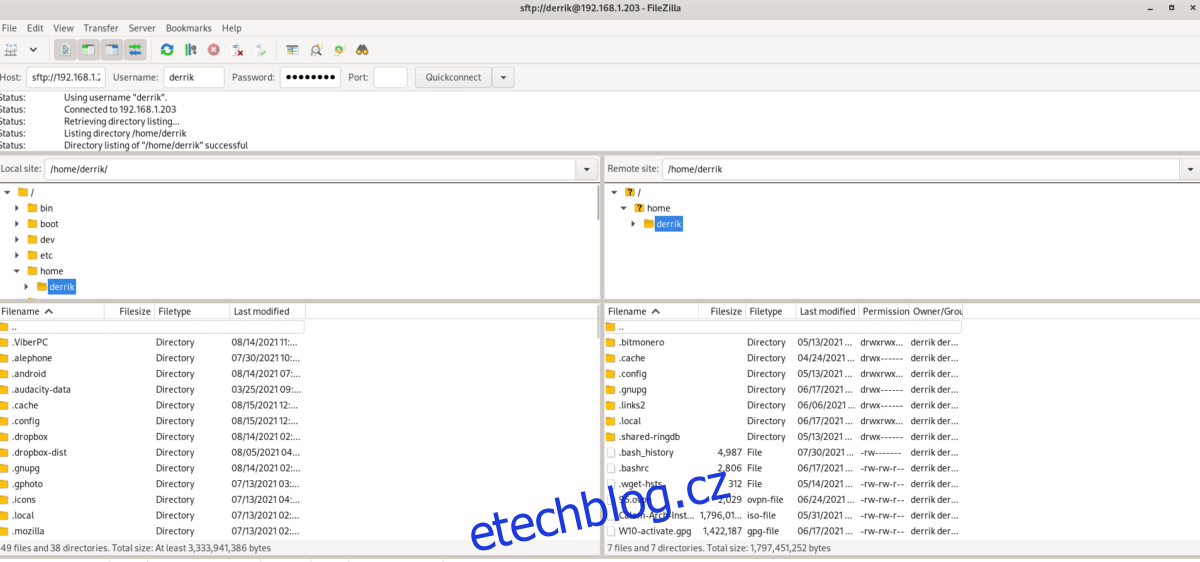
Nyní můžete nahrávat a stahovat soubory ze svého SFTP serveru. Pro stažení souboru klikněte pravým tlačítkem myši na soubor v pravém sloupci a vyberte možnost „Stáhnout“. Pro nahrání souboru klikněte pravým tlačítkem myši na soubor v levém sloupci a vyberte možnost „Nahrát“.